Como configurar o PiaProxy no Incogniton
Sempre e sempre, Incogniton estabeleceu novos patamares na navegação antidetecção – seja oferecendo a melhor nível inicial do mercado de 10 perfis gratuitos ou proporcionando uma experiência perfeita de integração do navegador com os proxies mais conceituados do setor.
PiaProxy é um ótimo exemplo desse último, com um pool de mais de 350 milhões de IPs com 99,9% de tempo de atividade e cobertura de mais de 200 países.
Portanto, sim, você está tomando uma boa decisão ao se unir a eles.
Este guia descreve a integração passo a passo do PiaProxy em sua experiência de navegação no você navegar na IncognitonVocê pode usar o PiaProxy para configurar a conta Incogniton, criar o portal Proxy, instalar o PiaProxy Manager e fazer a configuração final no navegador Incogniton.
- Com a confiança de mais de 400.000 usuários
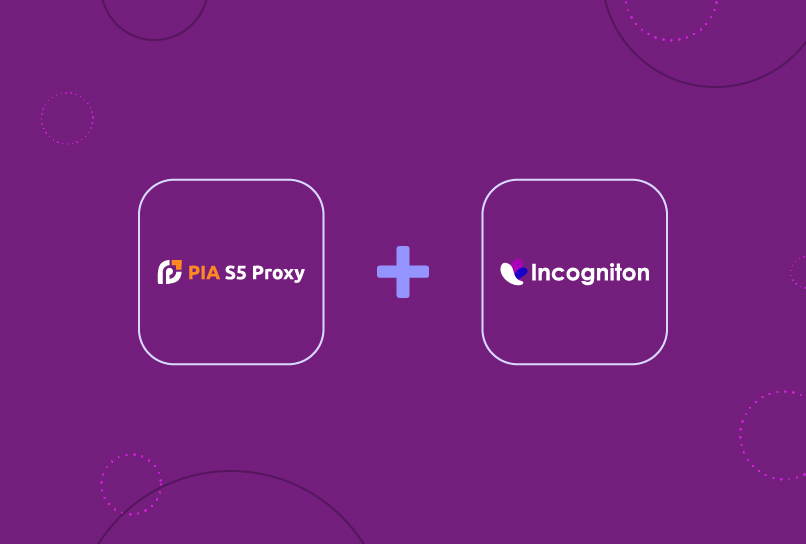
Como integrar os proxies PiaProxy com o Incogniton
Etapa 1: Crie e faça login em sua conta Incogniton (gratuito)
Para integrar o PiaProxy, você precisa de uma conta Incogniton operacional.
Se você já tiver uma conta Incogniton, pode pular esta etapa.
Caso contrário, siga as etapas abaixo para configurar a Incogniton (sem as informações de seu cartão de crédito):
- Visite incogniton.com e clique no link Download na barra de navegação.
- Na página de download, clique no botão de download apropriado para o sistema operacional do seu dispositivo (Mac ou Windows) para iniciar o download.
- Quando o download estiver concluído, instale o aplicativo Incogniton em seu computador seguindo as etapas de instalação.
- Retornar ao site da Incogniton.
- Clique no botão “Try 10 browser profiles for free” na seção hero, que leva você à página de preços.
- Explore os planos disponíveis, incluindo o Starter (gratuito), empreendedor, profissional e multinacional.
Se você estiver apenas começando, opte pelo pacote Starter (gratuito). - Siga as instruções fornecidas para se registrar e criar sua conta Incogniton.
Após a conclusão, você receberá as credenciais de login. - Por fim, abra o aplicativo Incogniton baixado em seu computador e faça login com os detalhes de login obtidos.
E é isso!
Agora você tem uma conta Incogniton em funcionamento.
É hora de você configurar seu PiaProxy.
Observação: Se você encontrar algum desafio ou precisar de orientação adicional durante a configuração da conta, não hesite em entrar em contato com [email protected] para obter assistência.
Etapa 2.
Crie sua conta PiaProxy
Siga as etapas abaixo para criar uma conta PiaProxy:
- Visite o site oficial do PiaProxy e clique no botão Registrar no canto superior direito da página.
- Na página de registro, preencha o formulário de registro para criar uma conta (ou prossiga por meio da autenticação do Google/Apple).
Etapa 3.
Configurar o portal proxy
Após o registro bem-sucedido, o painel de controle deverá ser semelhante ao da imagem abaixo.
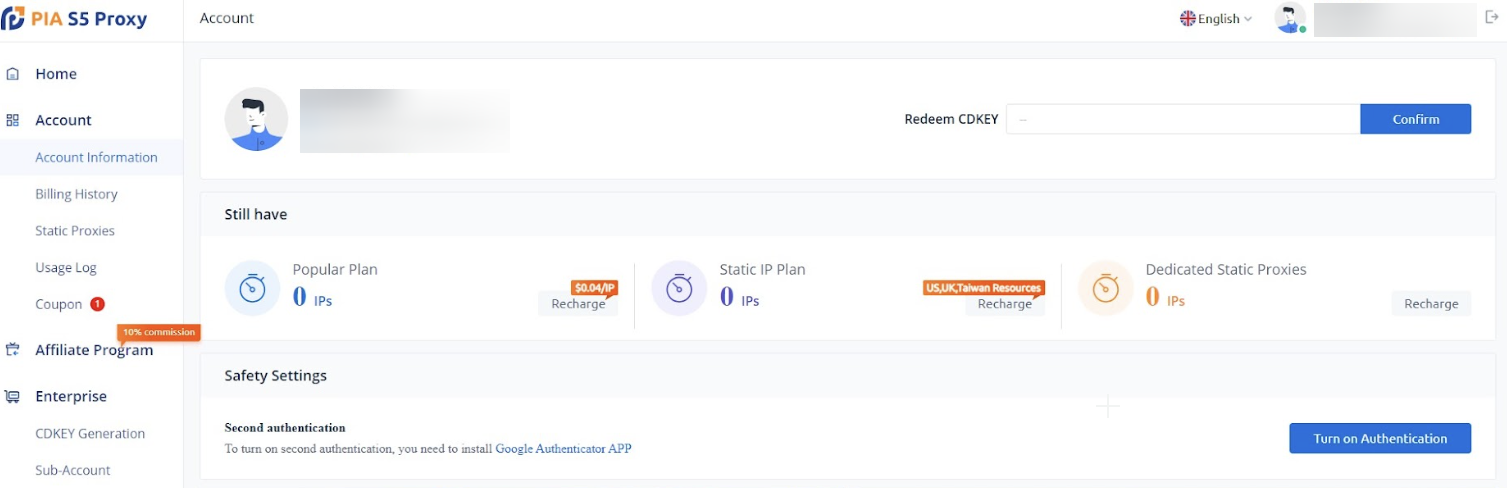
- Escolha um plano de proxy para comprar no painel e configure um portal de proxy.
Se você precisar de ajuda com isso, consulte o guia do usuário do PiaProxy.
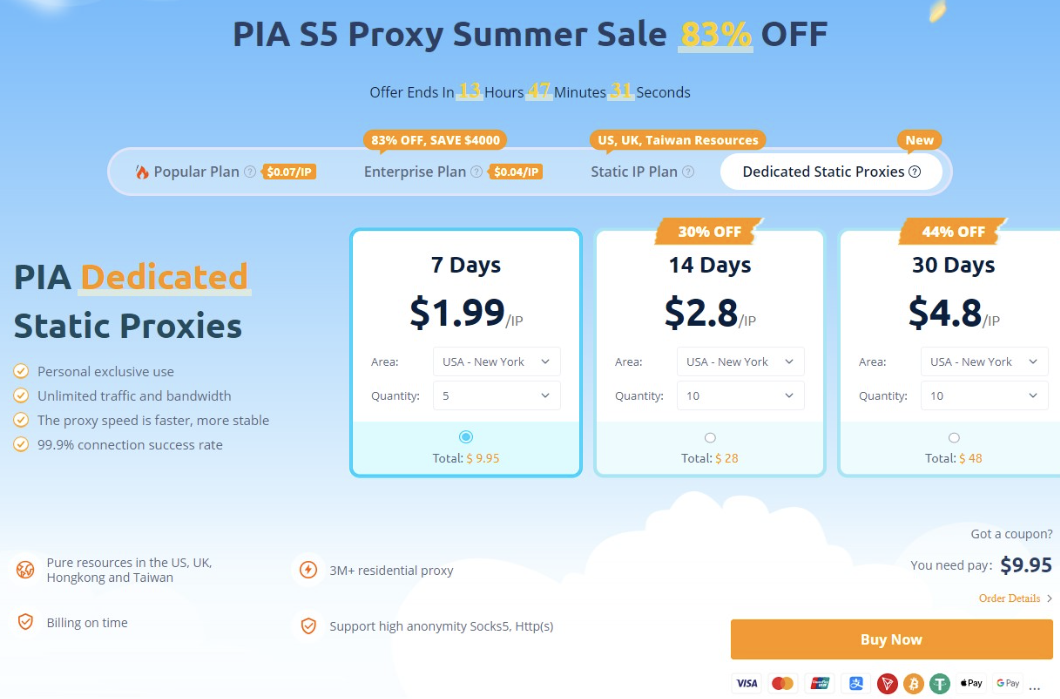
Etapa 4.
Baixe e instale o PiaProxy Manager
- Clique no botão Download na parte inferior da barra lateral.
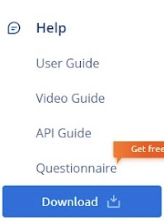
Etapa 5.
Crie uma porta para seu proxy
- Abra o aplicativo gerenciador do PiaProxy e faça login.
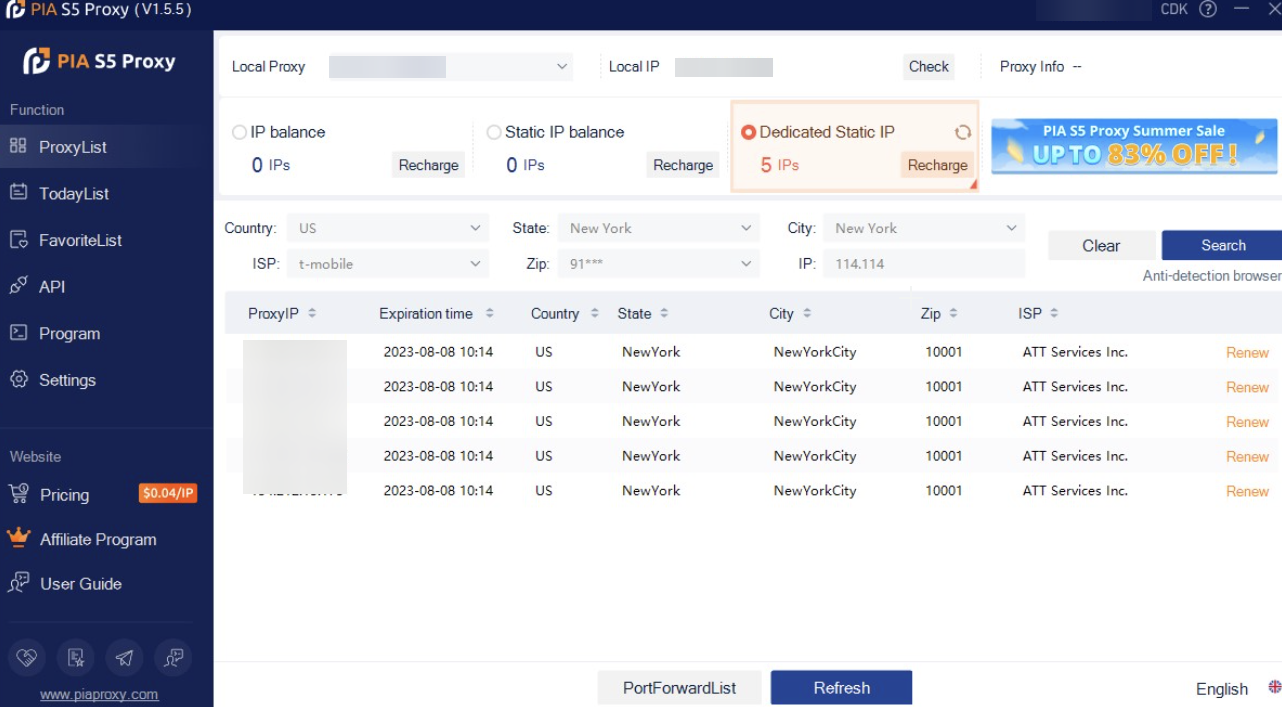
- Navegue até Configurações na barra lateral.
- Clique na guia General Settings (Configurações gerais), preencha os detalhes da porta e salve as alterações.
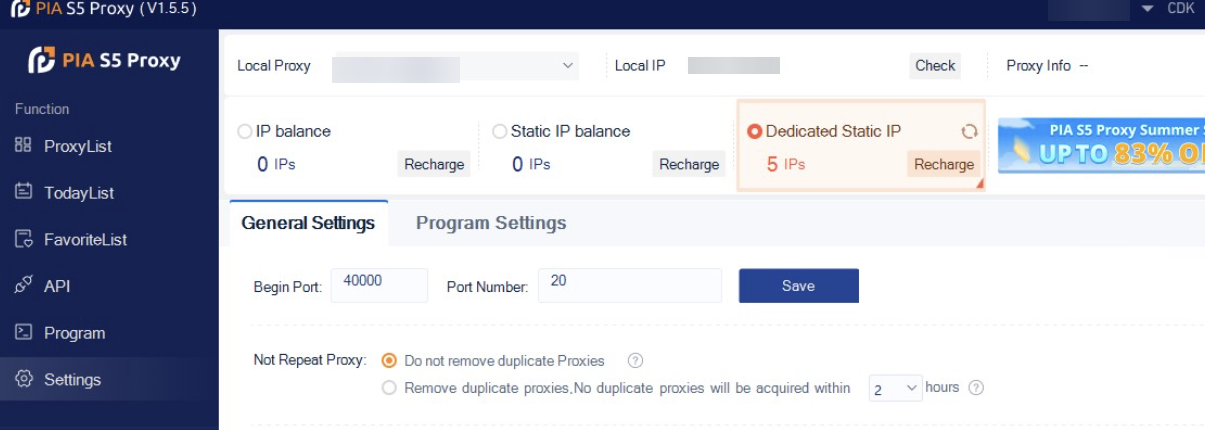
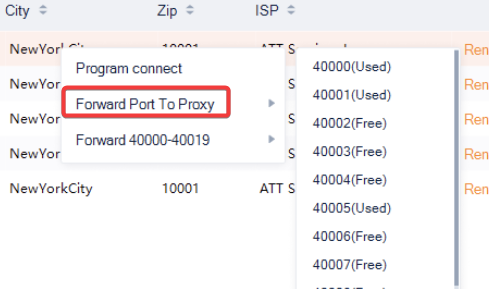
Etapa 6.
Integrar seu PiaProxy com o navegador Incogniton
- Abra o navegador Incogniton e navegue até “Profile Management” na barra lateral. Clique no botão “New Profile” (Novo perfil).
- Na tela da página Profile Overview (Visão geral do perfil), clique no botão “Proxy” na barra lateral
- Prossiga para preencher os detalhes do seu proxy conforme mostrado abaixo. O IP do PiaProxy normalmente começa com“127” (127.0.0.1), que se refere à sua máquina local, também conhecida como “localhost”.
- Após a conclusão, clique em “check proxy” e “create profile” para iniciar.
Veja a imagem abaixo.
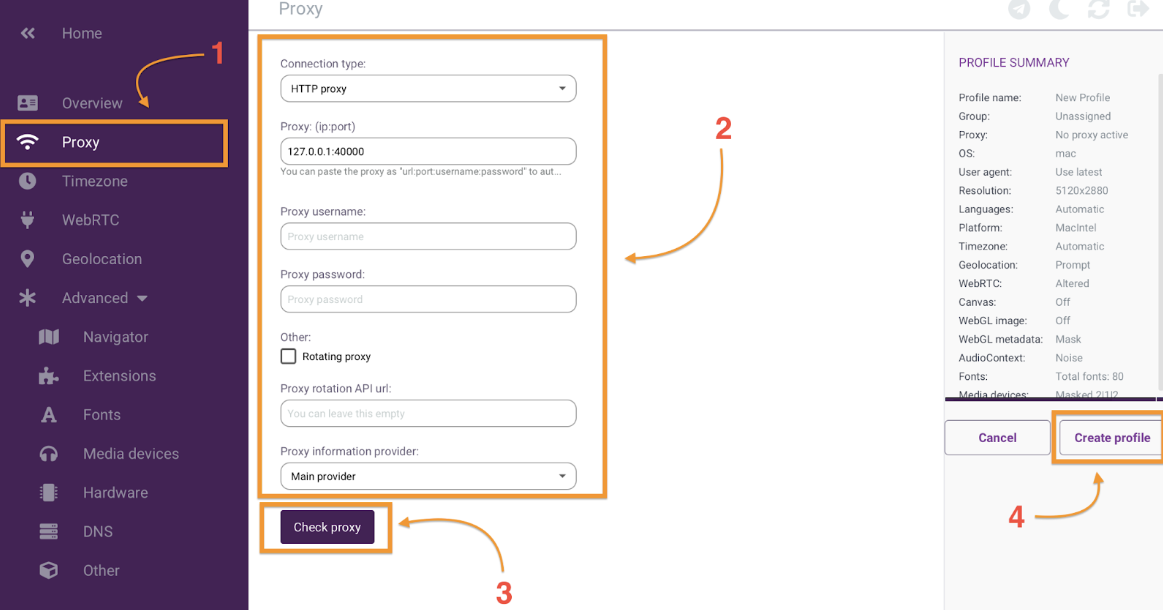
E você está pronto para começar!
Você concluiu com êxito o processo de integração de seus proxies com a Incogniton.
Depois de iniciar seu perfil clicando no botão “Start” (Iniciar), uma janela do navegador incógnito será exibida para que você se envolva em suas tarefas on-line com o nível de privacidade e anonimato de que precisa.
Observação: Você pode verificar a configuração do proxy usando uma ferramenta como o whoer.net.
O Whoer avalia vários aspectos do seu servidor proxy, como endereço IP, local e nível de anonimato, para ajudar você a confirmar que o proxy está funcionando corretamente.
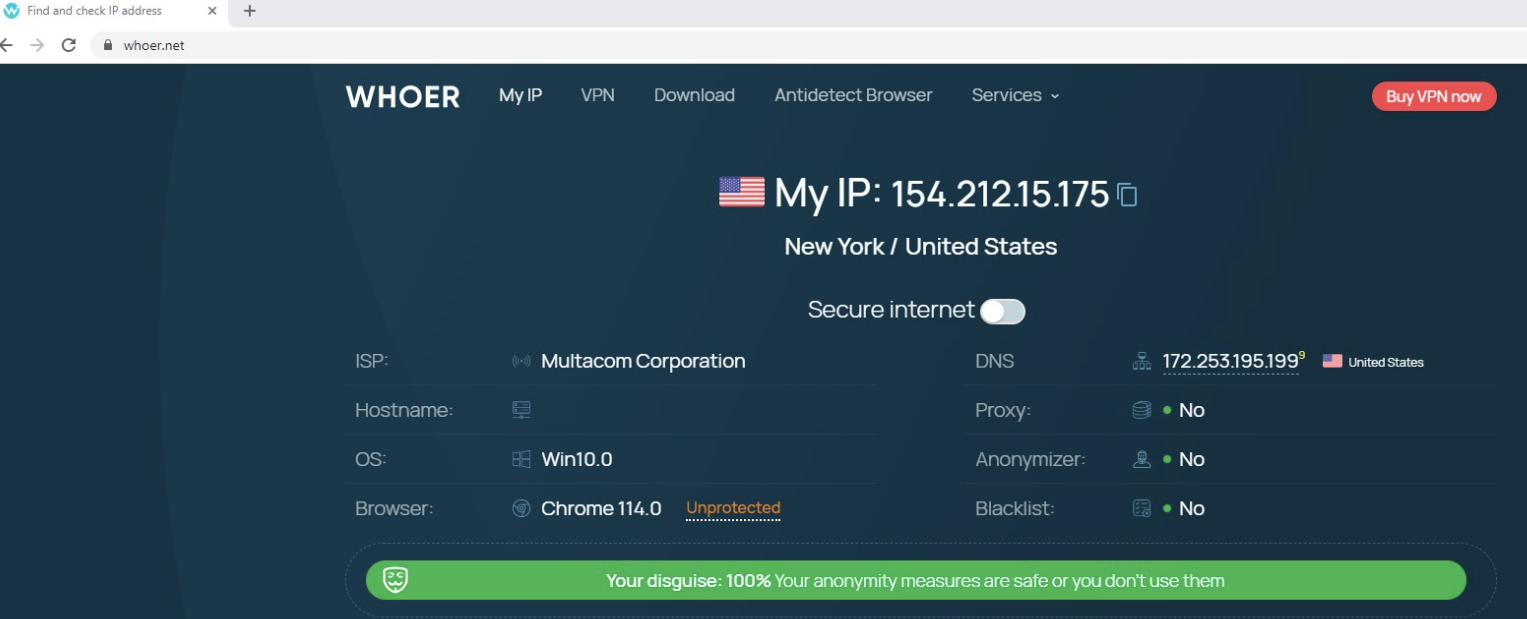
Conclusão
A fusão do PiaProxy com o Incogniton abre as portas para um novo nível de atividades on-line seguras e confidenciais.
Ao seguir as etapas descritas neste artigo, você deu o primeiro passo para navegar na Internet anonimamente e com maior privacidade e segurança.
Com os perfis de navegador gratuitos de dois dígitos da Incogniton e as soluções robustas de proxy da PiaProxy, você está pronto para embarcar em uma jornada on-line sem preocupações, garantindo que sua pegada digital continue sendo sua.
O que você está esperando? Junte-se a >400 mil usuários agora!
Perguntas frequentes (FAQ)
O uso de um Proxy ou de um navegador Antidetect aumenta significativamente sua privacidade e segurança on-line.
Essas ferramentas permitem que você oculte seu endereço IP real, dificultando que sites e plataformas on-line rastreiem seus padrões de navegação (via impressão digital do navegador) ou identifiquem sua localização física.
Essa combinação (navegadores antidetecção x Proxy) é particularmente vantajosa para manter o anonimato durante as sessões da Web, quer você esteja acessando conteúdo restrito a determinadas regiões ou evitando anúncios personalizados.
Em termos simples, um navegador antidetecção protege você contra impressão digital do navegador enquanto um servidor proxy funciona como um middleware entre seu dispositivo e a Internet, encaminhando suas solicitações on-line por meio do endereço IP dele para mascarar sua identidade.
Se você quiser saber mais, consulte nosso guia completo sobre tudo o que você precisa saber sobre navegadores antidetecção.
O PiaProxy é um serviço de proxy que permite que você roteie seu tráfego de Internet por meio de seus servidores, proporcionando maior privacidade e anonimato ao mascarar seu endereço IP e criptografar suas atividades on-line.
Verificar o site oficial do PiaProxy para obter mais informações.
Um navegador proxy utiliza um servidor proxy para se conectar à Internet.
Atuando como mediador entre seu dispositivo e a Web, o servidor recebe e encaminha suas solicitações, aumentando a privacidade ao mascarar seu endereço IP.
O PiaProxy, por si só, é um proxy Servidor.
A principal diferença entre os proxies HTTP e SOCKS está em sua funcionalidade.
Embora ambos sejam servidores proxy que intermediam sua conexão com a Internet, os proxies SOCKS são versáteis e podem lidar com vários tipos de tráfego, o que os torna proxies de uso geral.
Por outro lado, os proxies HTTP são adaptados para lidar especificamente com o tráfego da Web, o que os torna mais especializados em seu caso de uso.
Mas há muito mais coisas acontecendo nos bastidores – consulte nosso artigo sobre SOCKS vs. proxy HTTP para saber mais.
Embora este guia tenha abordado o que é necessário para configurar seu perfil de navegador, temos um recurso dedicado, incluindo um tutorial em vídeo, que explica as etapas em mais detalhes. Confira nosso guia sobre como configurar um perfil de navegador no Incogniton.